操作系统:win10 1909 64位企业版
软件版本:Adobe Photoshop 2019
渐变的颜色既不失去色彩的亮度,同时也避免了复杂的颜色混合在一起的混乱感,不失为一种很不错的选择,那么ps怎么做渐变背景图片呢?下面就来看看ps怎么弄一个渐变的背景图片,需要的朋友可以参考下。
1、首先将ps软件打开,新建一个800*800的文档。
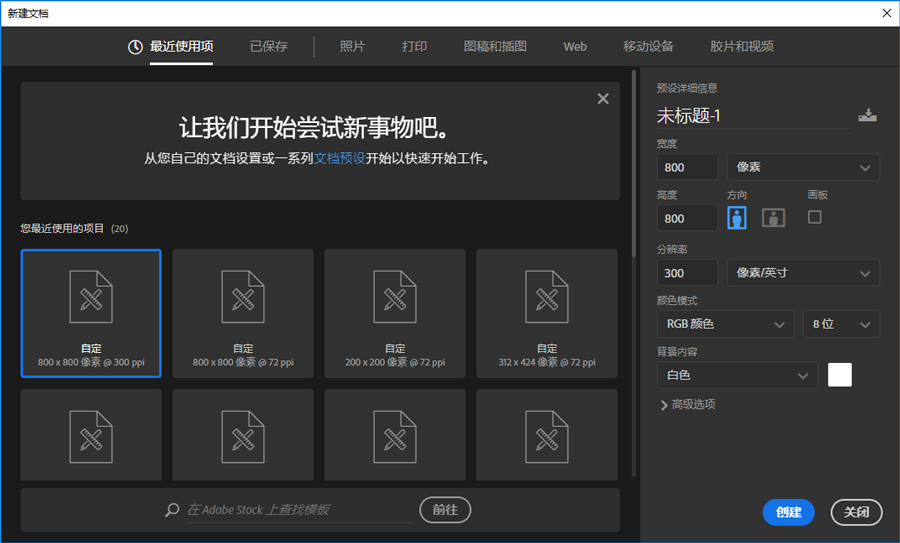
2、选择好自己喜欢的渐变颜色,根据自己的喜好选择一个。
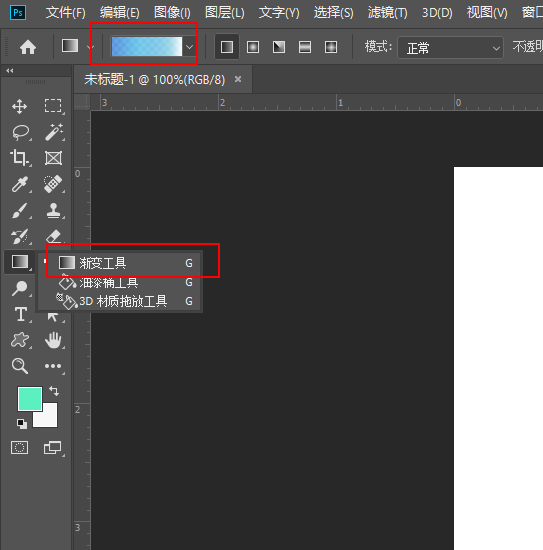
3、打开滤镜,选择像素化,点击马赛克。
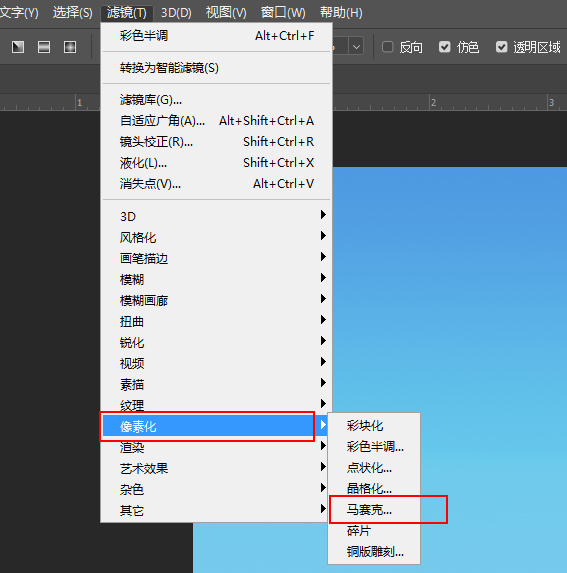
4、打开滤镜,选择锐化,点击锐化,如果效果不是很明显,可以继续锐化。
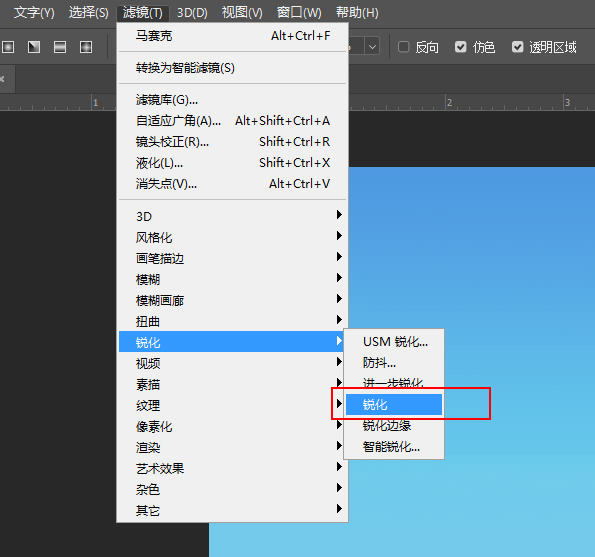
5、打开变形工具,选择旋转45度,复制同样的图层水平旋转,将复制图片的属性设置为柔光,选取中间区域即可。
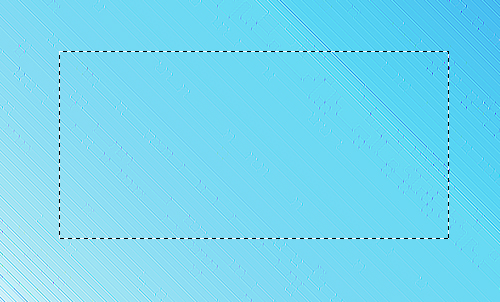
以上是用PS怎么制作一张渐变色背景图片的教程。
点击阅读全文